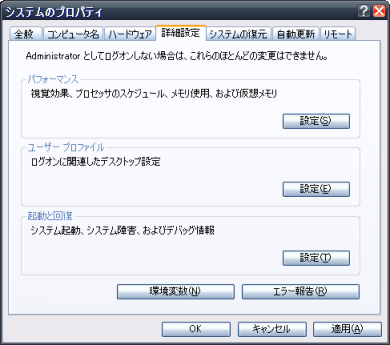 |
詳細設定、自動更新、リモートより設定変更します。
各種設定後に 「適応(A)」、 「OK」 ボタンを押して確定します。 |
|
|
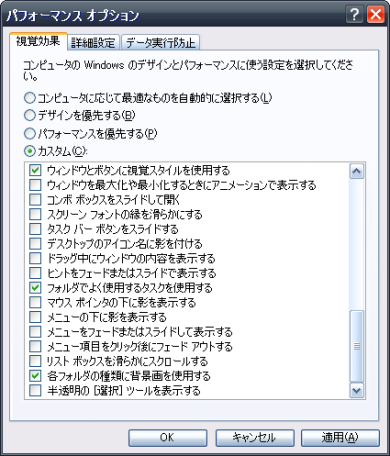 |
システムのプロパティー _ 詳細設定 _ パフォ−マンス _ 設定(S) _ 視覚効果選択
( 左図参考) ウィンドウズのデザイン、又は表示効果を減らすことで高速化します。
|
|
|
|
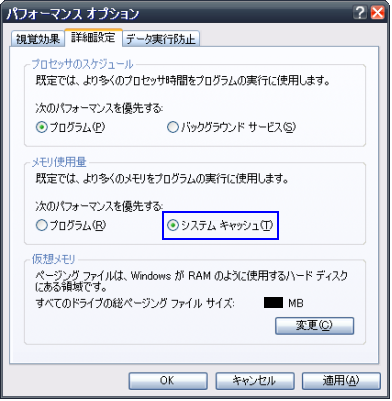 |
| システムのプロパティー _ 詳細設定 _ パフォ−マンス _ 設定(S) _ 詳細設定選択 _ メモリ使用量 |
メモリ使用量 ( メモリ500MB以上のPCに推薦 ) |
| ファイル キャッシュに割り当てられるメモリの容量と、アプリケーションに割り当てられるメモリの容量の配分を制御します、パソコンに、十分なメモリが搭載されている場合には、「システムキャッシュ(T)」
を優先にしてパフォーマンスアップ出来ます。 |
|
|
|
 |
| システムのプロパティー _ 詳細設定 _ パフォ−マンス _ 設定(S) _ 詳細設定選択 _ 仮想メモリ_ 変更(C) |
仮想メモリの設定について |
| ページングファイルをウィンドウズインストールドライブとは別のドライブに移動し、固定します。ディスクアクセスの多いウィンドウズがインストールされているドライブ以外に仮想メモリ領域を設定する事によってシステムを安定化する事が可能です。 |
|
| 作業順序 - Dドライブへ設定するとして! |
| 1 |
Cドライブのメモリ設定を 「 ページングファイルなし 」 を選択して「設定S)」クリックで消去します。 |
| 2 |
Dドライブをマーク指定して「カスタムサイズ(C)」を選択し、メモリ容量を初期サイズ、最大サイズへ同じ数値を入力して 「 設定(S) 」 クリックで確定します。 |
| 3 |
PC再起動に設定が反映されます。 |
|
|
|
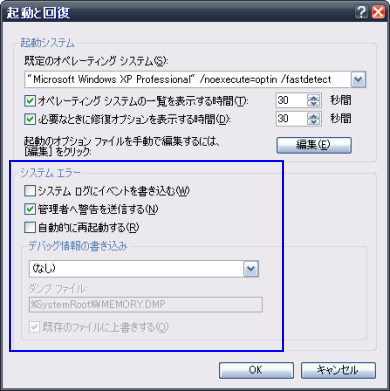 |
| システムのプロパティー _ 詳細設定 _ 起動と回復 _ 設定 ( T ) 選択 |
システムエラー |
| システムログにイベントを書き込む(W)のチエックを外して無効にする。 |
|
| デバック情報の書き込み |
| (なし)にする |
|
|
|
 |
| システムのプロパティー _ 詳細設定 _ 環境変数(N)選択 |
| 一時フォルダをシステムドライブからデータードライブへ移動する。 |
作業順序
一時フォルダを 「Cドライブ」 から 「Dドライブ」へ移動するとして説明します。
| 1 |
「 Dドライブ 」 にフォルダ名を 「 Temp 」として、フォルダを作成する。アドレスは、D:\Temp となる! |
| 2 |
次に左図の様に 「環境変数」 画面を開く。 |
| 3 |
編集(E)ボタンより 「ユーザー環境変数(U)」 と 「システム環境変数(S)」 より指定する。 |
|
|
|
変数名(N) / フォルダ名 を [ Temp ] とし、 変数値(V) / アドレス を[ D:\Temp ]とします。 |
|
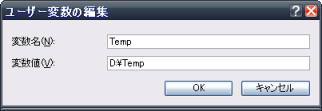 |
|
|
|
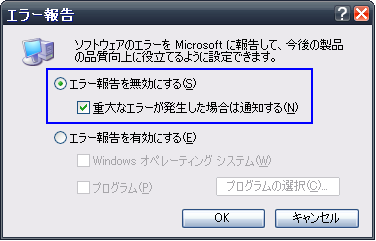 |
| システムのプロパティー _ 詳細設定 _ エラー報告(R)選択 |
| (左図参考) マイクロソフトへのエラーの報告を無効にします。 |
|
|
|
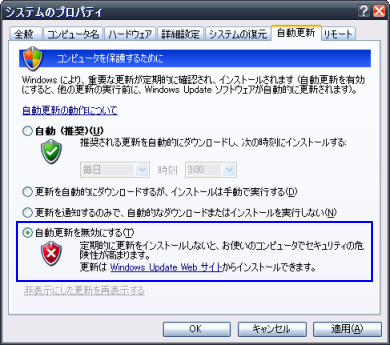 |
| システムのプロパティー _ 自動更新選択 |
| 作業中にウィンドウズアップデートが開始されると パフォーマンスが低いPC の場合は大きくパフォーマンスダウンすることがあります。 ウィンドウズアップデートは無効にして手動にて行うようにします。 |
|
|
|
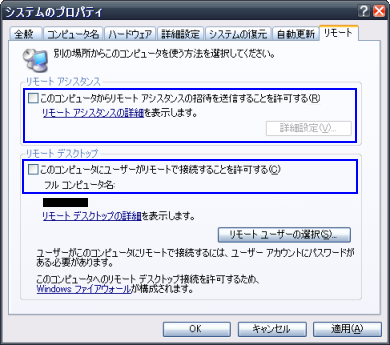 |
| システムのプロパティー _ リモート選択 |
| インタ−ネット回線を利用して他のユ−ザ−のパソコンを遠隔操作する機能です。ホ−ムエディションは、受けるのみでコントロ−ルする機能はプロフェッショナルで可能になります。
この機能を使わないのであれば両方無効にしておく。 |
|